Windows 8 Language Packs downloaden en installeren

Veel gebruikers gebruiken computers graag in hun moedertaal en Windows stelt u in staat verschillende taalpakketten te installeren. Dus, als u van plan bent de venstermenu's in uw moedertaal te veranderen, controleer dan of uw Windows 8 dat taalpakket levert of niet. Het is belangrijk om te onthouden dat in Windows 8 het taalpakket niet kan worden gedownload van online servers, zoals de meeste gebruikers zouden verwachten, maar via het bedieningspaneel van het besturingssysteem. De procedure om taalpakketten te installeren in Windows 7 was anders. Windows 8 biedt een handigere manier.
Installeer Windows 8 Language Packs
Als u taalpakketten wilt installeren in Windows 8, opent u Configuratiescherm. Om 'Configuratiescherm' in Windows 8 te starten, moet je de Charms-balk openen in de rechterbenedenhoek van het scherm en in de zoekbalk het Configuratiescherm typen. Klik op de resultaten om het configuratiescherm te openen.

Als alternatief kan de cursor naar de rechteronderhoek van het scherm worden verplaatst en vervolgens met de rechtermuisknop klikken om een klein menu met de naam WinX-menu zichtbaar te maken. Het menu geeft u snel toegang tot het Configuratiescherm.

Downloaden en installeren van Windows 8-taalpakketten
- Start het 'Configuratiescherm' met een van de bovengenoemde methoden. Selecteer na het opstarten 'Een taal toevoegen' in de instellingen KLOK, TAAL en REGIO.
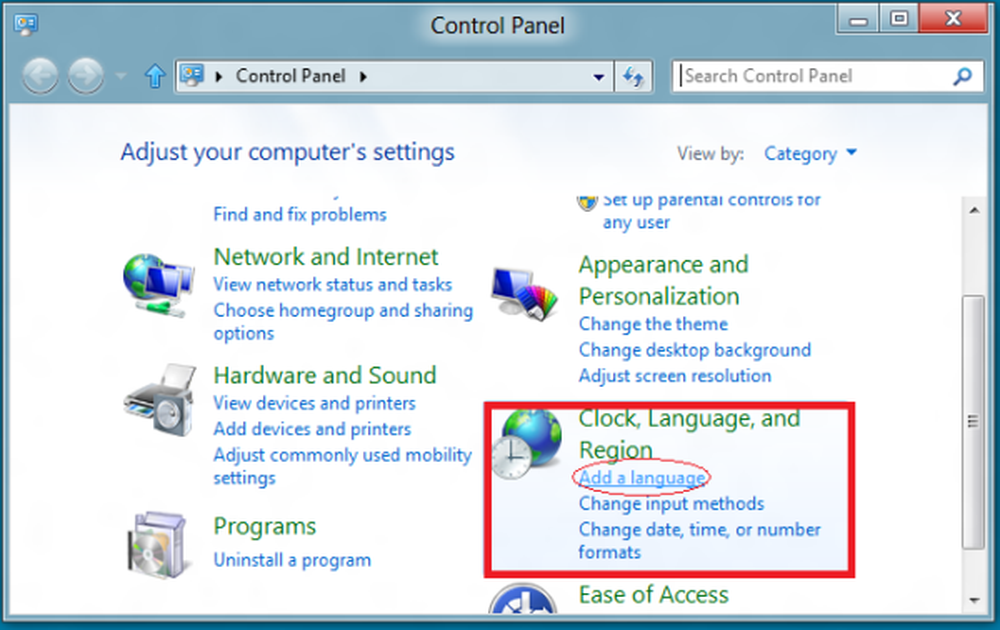
- Er verschijnt een venster met taalvoorkeuren waarin de lijst met ondersteunde taalpakketten wordt weergegeven. Blader of doorzoek de beschikbare lijst door nogmaals op de knop 'Een taal toevoegen' te klikken.
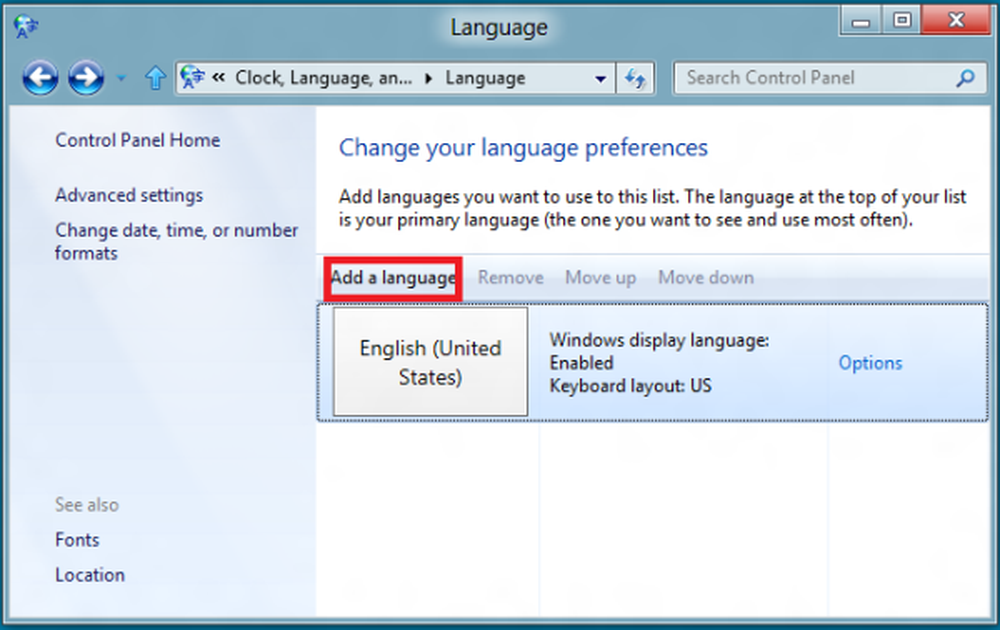
- Kies vervolgens de taal die u wilt installeren en klik op de knop Toevoegen.
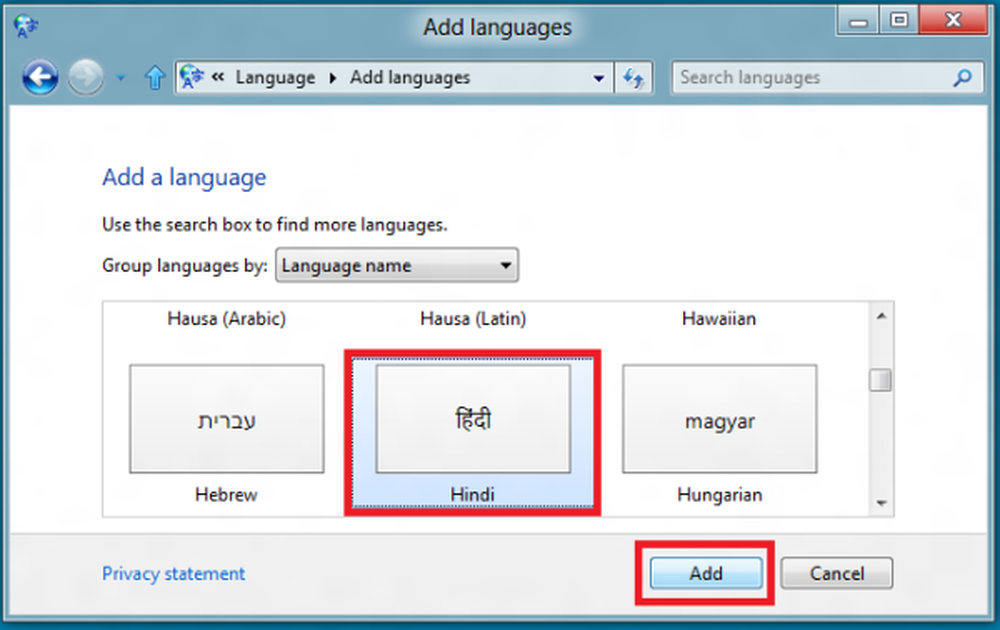
- Als het taalpakket beschikbaar is voor de taal die u hebt gekozen, moet u een taalpakket downloaden en installeren. Indien gevonden, klik of tik op Downloaden en installeren taalpakket link om het te downloaden. Houd er rekening mee dat, afhankelijk van de grootte van het taalpakket en de sterkte van uw internetverbinding, de downloadtijd kan variëren.
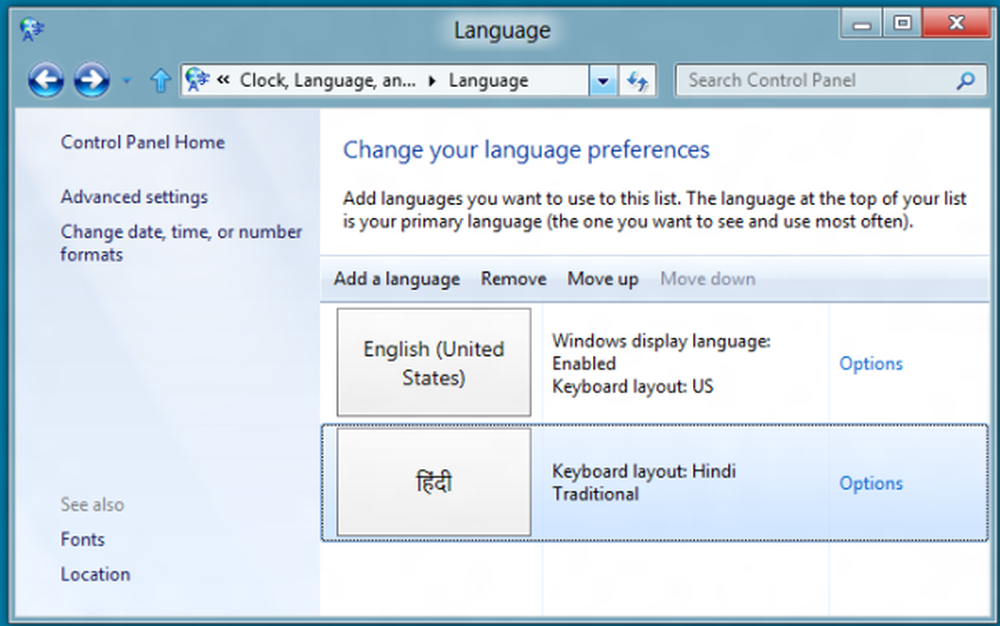
- Nadat het proces is voltooid, installeert u het taalpakket. Hier moet u eerst een nieuwe taal als uw displaytaal instellen. Selecteer hiervoor de taal en verplaats deze vervolgens bovenaan de lijst met de knop Omhoog.

- Binnenkort worden de updates geïnstalleerd.
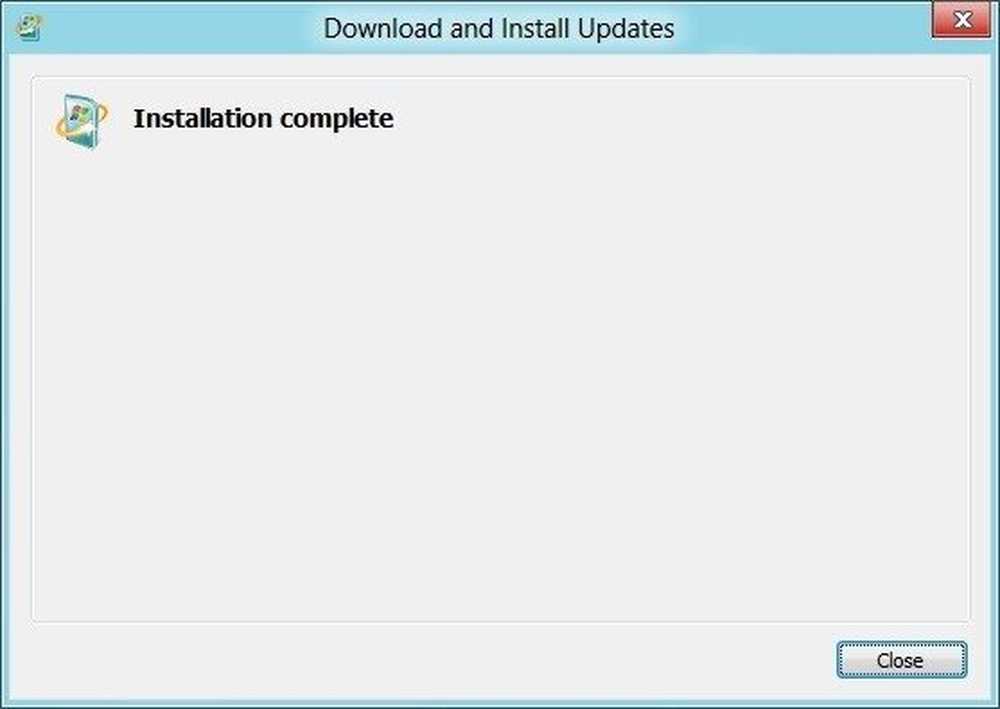
- Eenmaal voltooid Meld u af en meld u aan om uw nieuwe display-taal in actie te zien.
Ik hoop dat dit helpt!
Bijwerken: Internet Explorer 10-taalpakketten voor Windows 7 zijn vrijgegeven. Windows 10-gebruikers willen misschien weten hoe talen installeren en verwijderen in Windows 10.



